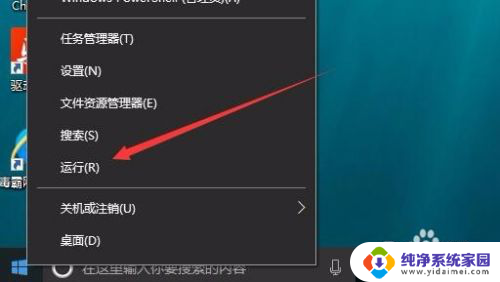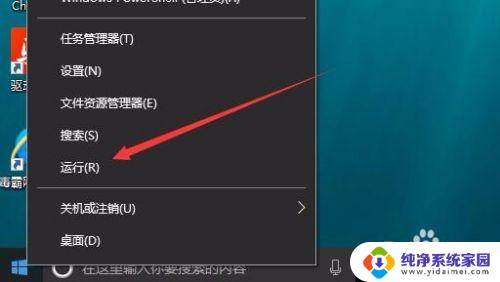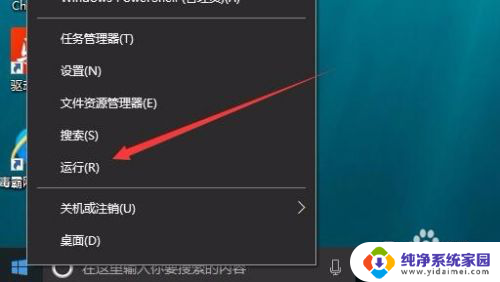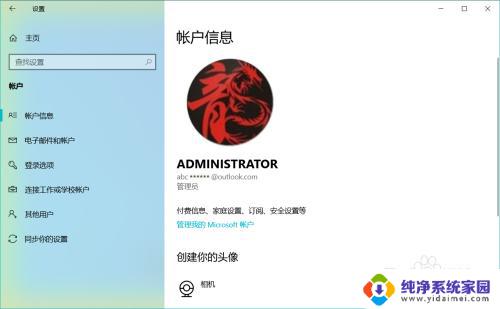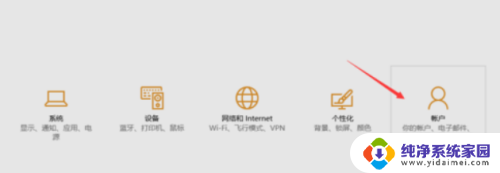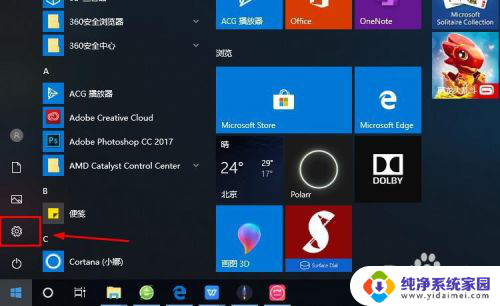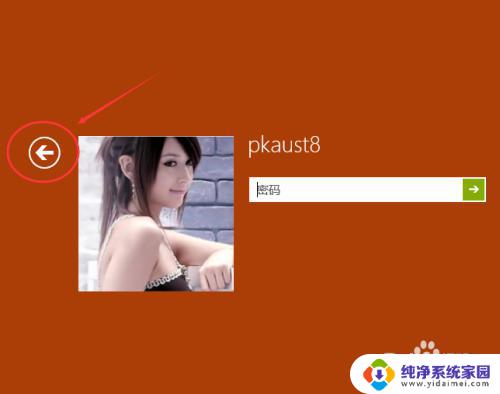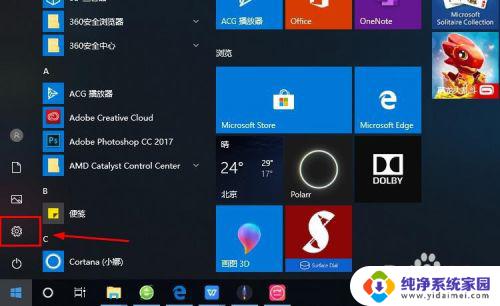win10系统有两个用户 win10登录界面出现重复账户怎么办
win10系统有两个用户,当我们在使用Win10操作系统时,有时会遇到一个问题,那就是登录界面出现了重复的账户,这可能让我们感到困惑和不知所措。不必担心因为我们可以采取一些简单的步骤来解决这个问题。在本文中我们将探讨解决Win10登录界面重复账户的方法,帮助您轻松解决这一问题。无论是通过删除重复账户还是通过更改用户设置,我们都将为您提供详细的指导,以便您能够顺利地使用Win10操作系统。
方法如下:
1.在Windows10桌面右键点击开始按钮,在弹出菜单中选择“运行”菜单项
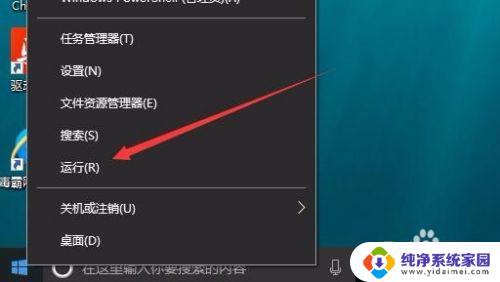
2.在打开的运行窗口中,输入命令netplwiz,然后点击下面的确定按钮
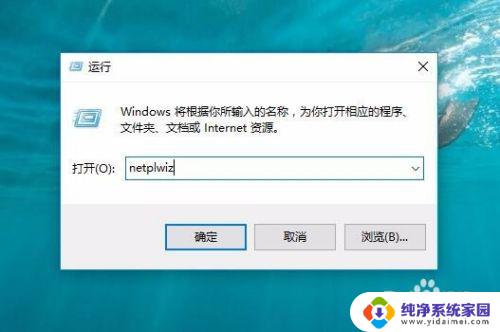
3.在打开的用户帐户窗口中,选中“要使用本计算机。用户必须输入用户名和密码”前的复选框
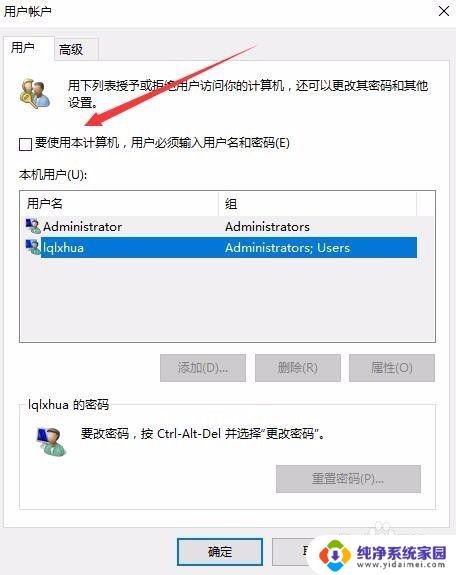
4.选中要修改的账户,然后点击右下角的“属性”按钮
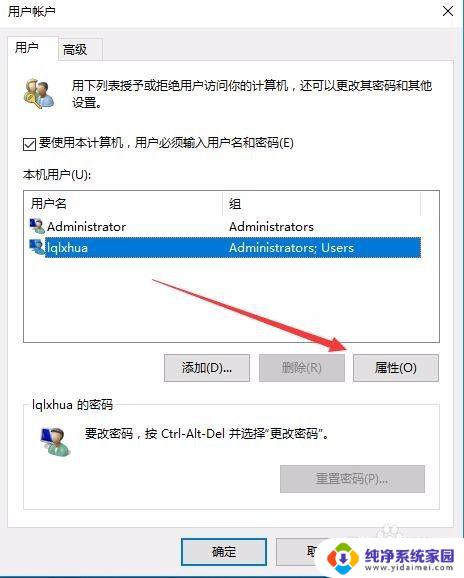
5.在打开的用户账户属性窗口中,在这里补全用户名与全名,最后点击确定按钮
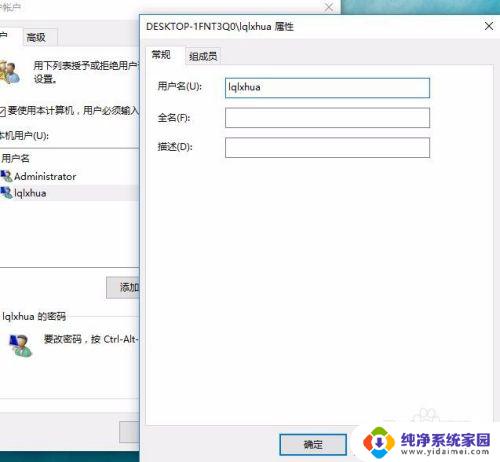
6.回到用户账户窗口后,取消“要使用本计算机。用户必须输入用户名和密码”前的复选,最后点击确定按钮,保存退出,重新启动电脑后,就不会再出现两个账户的情况了。
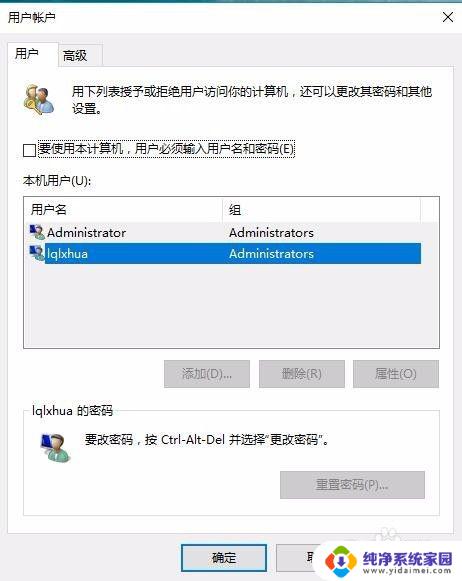
以上是win10系统的两个用户的全部内容,如果您还有疑问,请参考小编提供的步骤进行操作,希望对大家有所帮助。